Cómo administrar los permisos de aplicaciones en iPhone o iPad
Publicado: 2023-05-24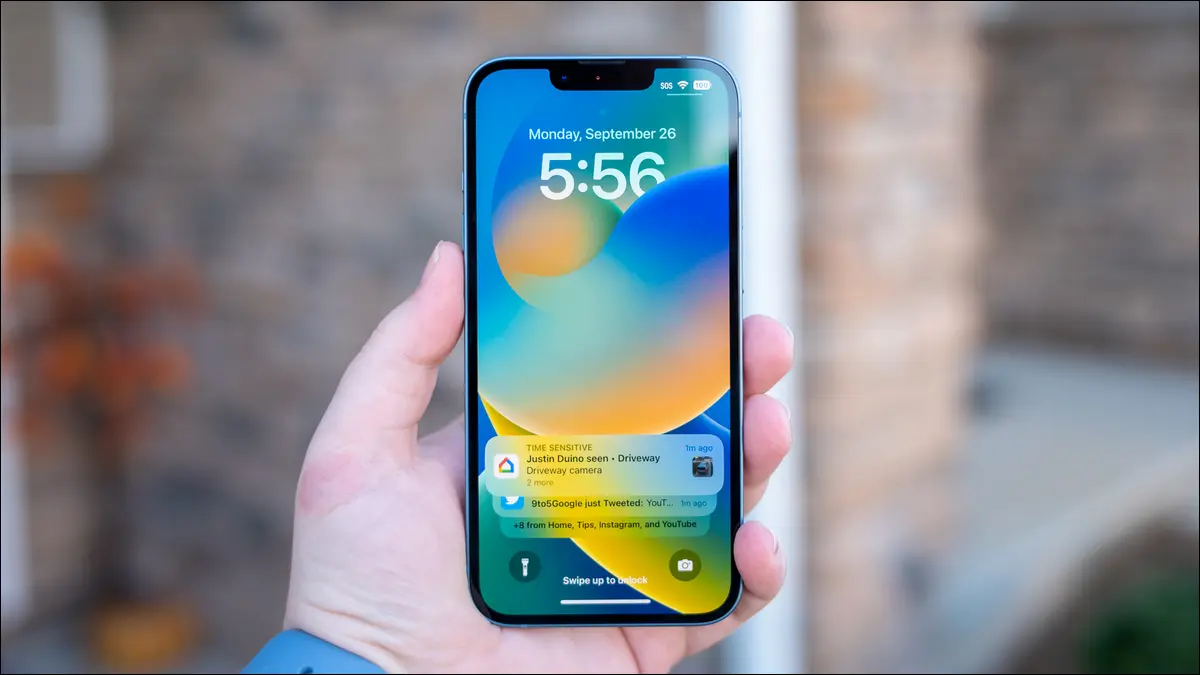
Apple ha agregado un sistema de permisos de aplicaciones cada vez más sofisticado para el iPhone y el iPad a lo largo de los años. Puede decidir si una aplicación tiene acceso a todo, desde los sensores de su dispositivo e información personal hasta notificaciones y datos móviles.
Hay varias formas de administrar los permisos en un dispositivo iOS o iPadOS. Puede buscar permisos y ver qué aplicaciones los usan, administrar permisos para aplicaciones individuales y restringir cosas como datos móviles y uso en segundo plano. Te mostraremos las cuerdas.
Administrar permisos en iPhone y iPad
Cómo ver los permisos de la aplicación en iPhone y iPad
Cómo desactivar la ubicación de las aplicaciones en iPhone y iPad
Administrar qué aplicaciones pueden usar datos móviles
Cómo desactivar las aplicaciones de fondo en iPhone y iPad
Administrar permisos en iPhone y iPad
La sección "Privacidad y seguridad" en Configuración le brinda una descripción general de los permisos disponibles en su dispositivo y qué aplicaciones los están utilizando. Es una excelente manera de administrar rápidamente los permisos, en lugar de ir aplicación por aplicación.
Primero, abra la aplicación "Configuración" en su iPhone o iPad.

A continuación, vaya a "Privacidad y seguridad".
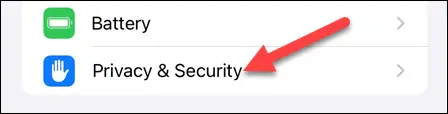
Ahora estamos viendo una lista de permisos y funciones a las que pueden acceder las aplicaciones. Todo, desde "Servicios de ubicación" hasta "Micrófono" y "Movimiento y estado físico". Seleccione una categoría para ver qué aplicaciones tienen acceso a ella.
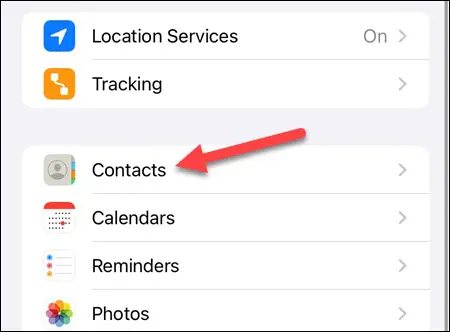
Aquí estamos viendo los permisos de "Contactos". Estas aplicaciones han solicitado acceso a Contactos, y puede ver cuáles se han permitido y cuáles se han denegado. Continúe y cambie los interruptores.
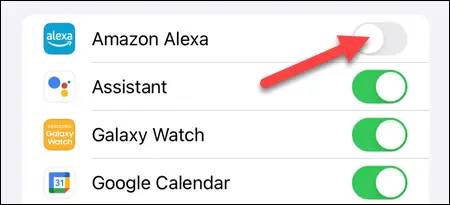
Lo mismo se aplica a las otras categorías también. Algunos tendrán algunas opciones adicionales, como el permiso "Fotos". Puede decidir si una aplicación puede acceder a todas sus fotos o solo a las fotos seleccionadas.
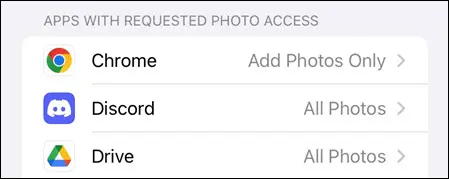
¡Eso es todo al respecto! Esta es su ventanilla única para todos los permisos de aplicaciones. Si desea ajustar rápidamente a qué aplicaciones pueden acceder, este es el lugar para ir.
Cómo ver los permisos de la aplicación en iPhone y iPad
Para ver los permisos de una aplicación individual en iPhone o iPad, abra la aplicación "Configuración" y seleccione la aplicación. Verá un resumen de todos los permisos a los que puede acceder y cuáles se han concedido.
Abra la aplicación "Configuración" en su iPhone o iPad.

Desplácese hacia abajo y seleccione una aplicación de la lista.
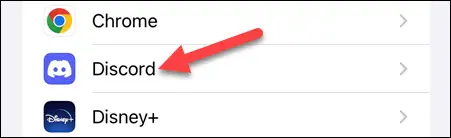
Ahora verá los permisos disponibles para la aplicación. En este caso, Discord puede acceder a "Fotos" y "Micrófono". También hay opciones para permitir que la aplicación aparezca en la búsqueda de Siri y Spotlight, la configuración de notificaciones y un interruptor de "Datos móviles".
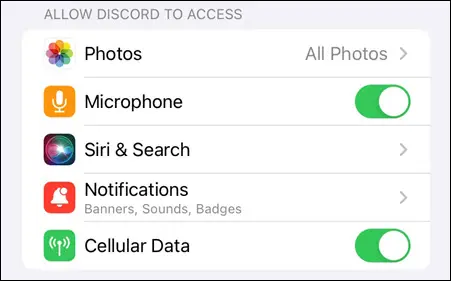
¡Ajusta los permisos a tu gusto y listo! Es muy fácil ver lo que una aplicación puede hacer desde la página de configuración de la aplicación.
Cómo desactivar la ubicación de las aplicaciones en iPhone y iPad
Un permiso que puede encontrar particularmente importante es Servicios de ubicación: puede ver todas las aplicaciones que tienen acceso a la ubicación de su iPhone o iPad yendo a Configuración> Privacidad y seguridad> Servicios de ubicación.
Primero, abra la aplicación "Configuración" en su iPhone o iPad.


Abra la sección "Privacidad y seguridad".
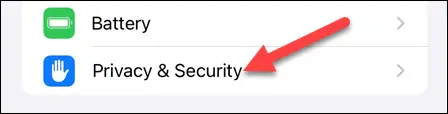
Ahora seleccione "Servicios de ubicación" en la parte superior de la pantalla.
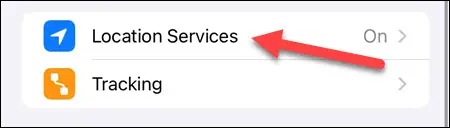
Puede desactivar los Servicios de ubicación por completo con el interruptor en la parte superior de la pantalla.
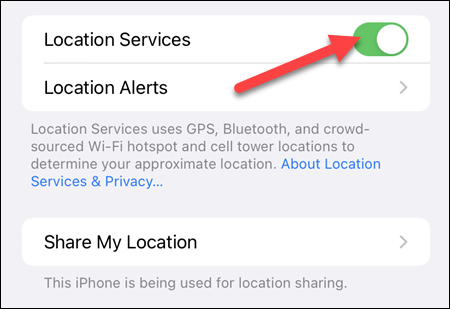
La sección "Compartir mi ubicación" es donde puede desactivar "Buscar mi iPhone/iPad".
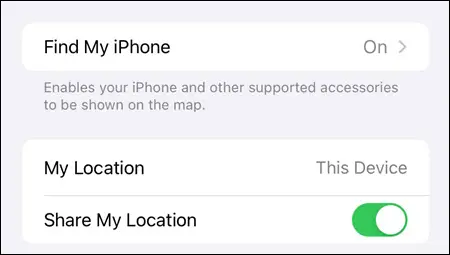
Por último, se enumeran todas las aplicaciones que pueden solicitar permisos de ubicación. Una flecha gris indica que la aplicación usó tu ubicación en las últimas 24 horas; una flecha morada significa que utilizó tu ubicación recientemente.
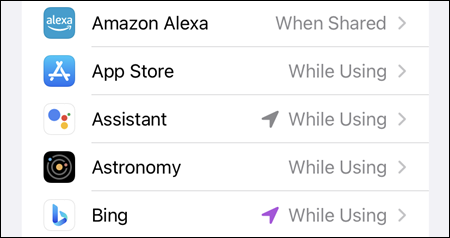
Seleccione una aplicación para ajustar cómo puede usar su ubicación, si es que lo hace.
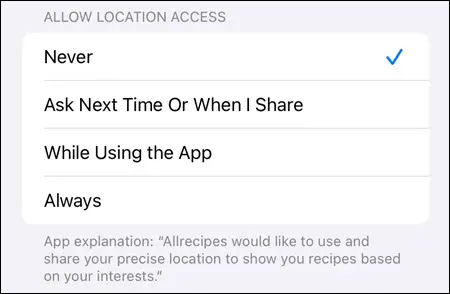
La ubicación es uno de los permisos más importantes que hay que vigilar. El acceso a la ubicación no solo puede agotar la batería de su iPhone o iPad, sino que también puede abusarse fácilmente con fines nefastos. Esté atento a las aplicaciones que pueden usarlo, y no entregue el acceso de "Ubicación precisa" a la ligera.
RELACIONADO: Cómo encontrar su iPhone desde un dispositivo Android
Administrar qué aplicaciones pueden usar datos móviles
Cuando no está conectado a Wi-Fi, su iPhone usa datos móviles para algo más que la aplicación actual. Están sucediendo muchas cosas en segundo plano, y algunas de ellas requieren datos móviles. Es posible que desee restringir el uso de datos de ciertas aplicaciones.
Para hacer esto, abra la aplicación "Configuración" en su iPhone o iPad.

Ve a la sección "Celular".
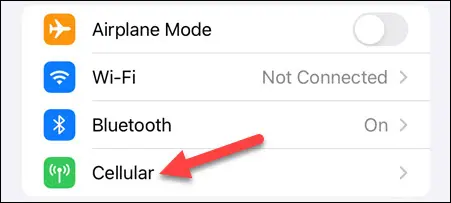
Desplácese hacia abajo y verá una lista de aplicaciones junto con la cantidad de datos que han usado durante el período actual.
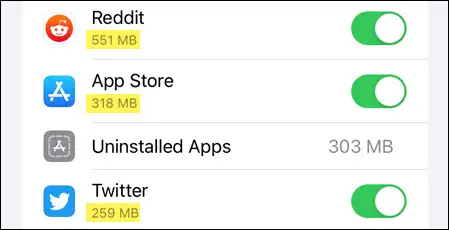
Puede desactivar el interruptor de cualquier aplicación para evitar que use datos móviles.
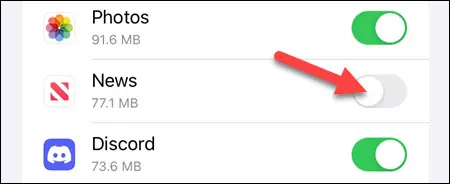
Esta es una excelente manera de asegurarse de que no tenga aplicaciones sin importancia que consuman lentamente los datos móviles en segundo plano.
RELACIONADO: ¿Qué significa "Período actual" en la configuración de datos móviles en iPhone?
Cómo desactivar las aplicaciones de fondo en iPhone y iPad
Cuando miras una aplicación en la Configuración, hay un permiso que no se explica realmente. ¿Qué es la "Actualización de la aplicación en segundo plano" en el iPhone? Permite que la aplicación busque nuevos datos en segundo plano, lo que hace que se cargue más rápido cuando la abres. Sin embargo, también puede reducir la duración de la batería y usar más datos.
Para desactivar la actualización de la aplicación en segundo plano, primero abra la aplicación "Configuración" en su iPhone o iPad.

A continuación, desplácese hacia abajo y seleccione la aplicación que no desea que se ejecute en segundo plano.
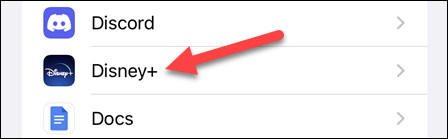
Desactive el interruptor de "Actualización de la aplicación en segundo plano".
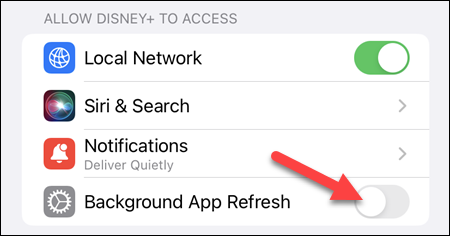
Ahora la aplicación ya no podrá permanecer activa en segundo plano. Notará que puede cargarse más lentamente cuando inicie la aplicación, ya que tiene que comenzar de nuevo.
Afortunadamente, por lo general no es necesario microgestionar estos permisos. Tome las decisiones adecuadas cuando instale y use sus aplicaciones por primera vez. Pero, si desea revisar sus permisos y tomar el control total, es fácil. Si tiene dispositivos Android en su vida, puede modificar los permisos de manera similar.
